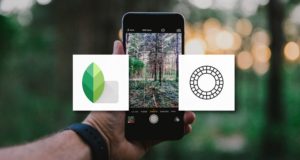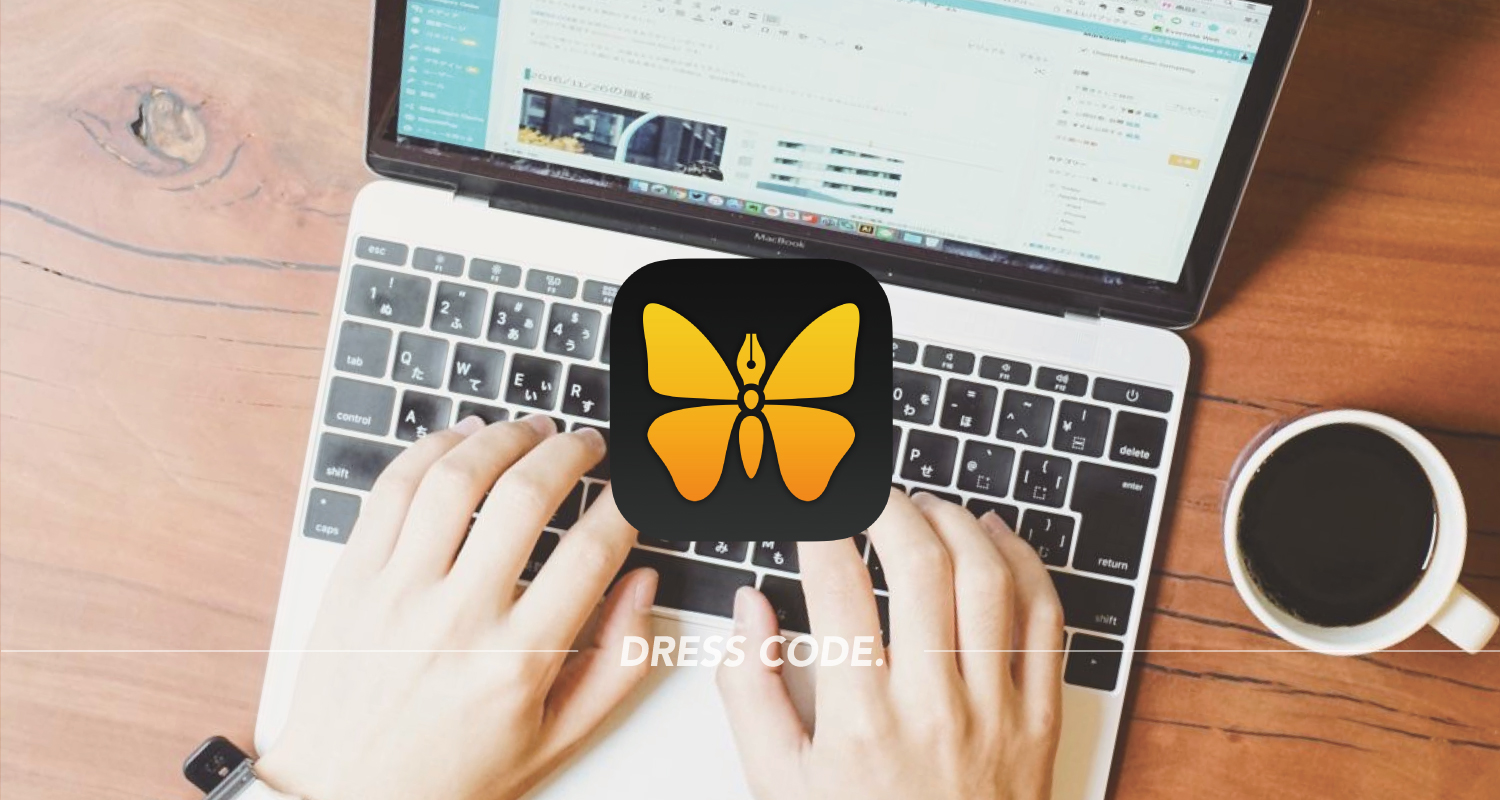- 気持ちの良い入力端末
- 写りの良いカメラ
- 創作欲を刺激するエディタ
良いブログを書くために必要なものと言われて、ぼくが真っ先に思い浮かぶのがこの3つ。これまでを振り返ると自分のスキルもさることながら、これら3つの要素のどれかをアップデートした時に自分のブログも少しずつ飛躍していった気がします。
自分の能力というのは日進月歩でしか上達しませんが、身の回りの環境というのは自分で意識的に変えていくことができます。そして環境が整っているとアウトプットの稚拙さが全て自分自身によるものなので、必然的に自分のスキル不足を思い知らされるもの。そういう意味でもぼくはブログの環境はいつも最良の状態にしていたいと考えています。
今回そんな”ブログ3種の神器”の1つであるエディタに関して『Ulysses(ユリシーズ)』というテキストエディタを導入しました。導入の経緯や2週間ほど使ってみた使用感などをレビューします。
iA WriterがWordPressとの連携で不調に
2016年末にこちらの記事でも書いた通り、ぼくはもともとWordPress用のブログエディタとしてiA Writerというエディタを使っていました。軽量かつデザインもよく、MacとiOS間で原稿の同期もできるとのことで重宝していたんですが、2017年初くらいから突然WordPressとの連携にエラーが起こるように。
サポートに問い合わせたりと試行錯誤をしたのですが、ついに原因は分からず。そこでiA Writerに変わるブログエディタを探すことにし、今回試してみたのがUlyssesという高機能エディタ。
UlyssesはもともとiA Writerを導入する際に同じく検討していたのですが、Mac版で5,400円、iOS版で3,000円という価格の高さがネックで断念していました。ただiA Writerを使ってエディタの重要性を身をもって実感し、今回思い切ってMac版とiOS版のUlyssesを購入することに。
実際に2週間ほど使ってみたところ、前評判通り非常に心地良いエディタだったのでその使い心地をざっくりと紹介します。
書くことに集中できるシンプルなインターフェース
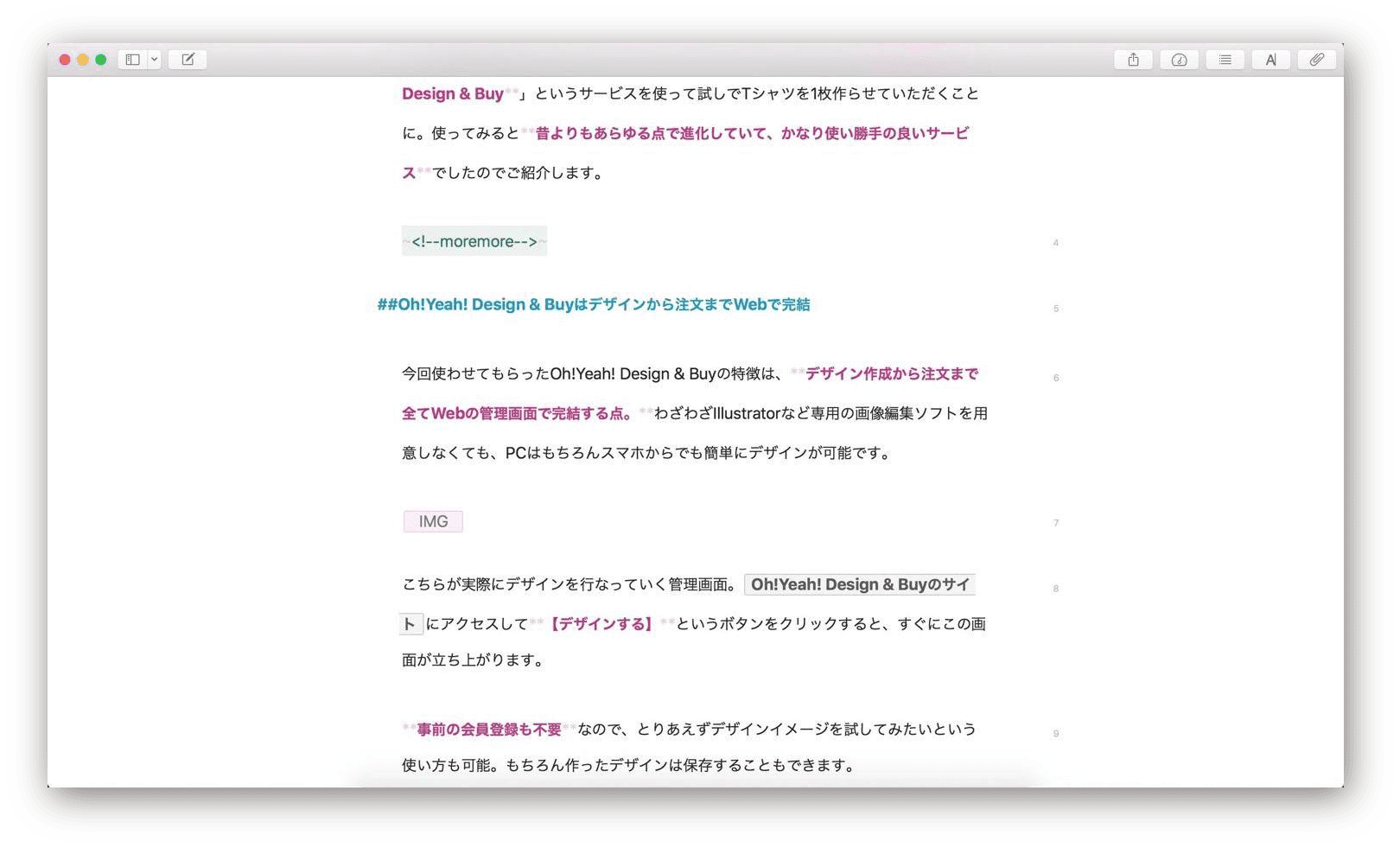
Ulyssesは高機能なテキストエディタです。でもその見た目は潔いくらいシンプル。画像も文字の装飾もあえてデフォルトで表示させず、例えば画像が入る場所には[img]、テキストリンクは[テキスト]という記号が置かれるだけ。画像の中身やリンクURLなどはクリックして展開するまで見えないようになっていて、文書を書くことに集中できるインターフェイスです。
余計な情報が入ってこないので、頭の中にある文章がクリアに文字に乗ってくる感覚があります。
マークダウンでサクサク執筆できる
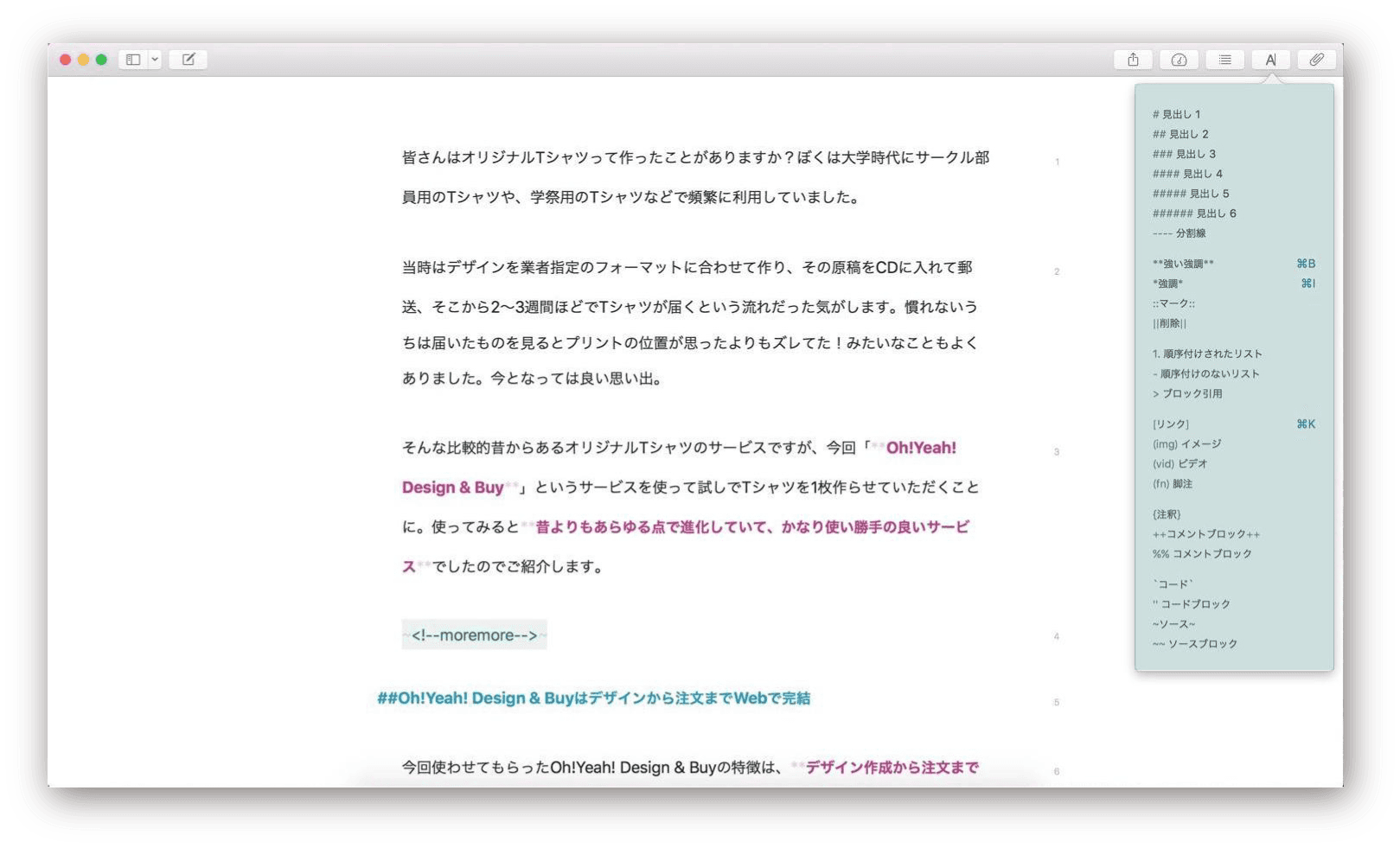
Ulyssesはマークダウンに対応したテキストエディタ。簡単な記号の組み合わせによって見出しや太字、画像の挿入などを行えます。例えば文頭に「##」と入れるだけでその文章を<h2>とみなすことができます。
キーボードから手を離すことなく、かつ簡単な記号だけで様々なタグ入力を補助してくれるマークダウンは素早く文章を作成するのに役立ちます。
WordPressとも連携
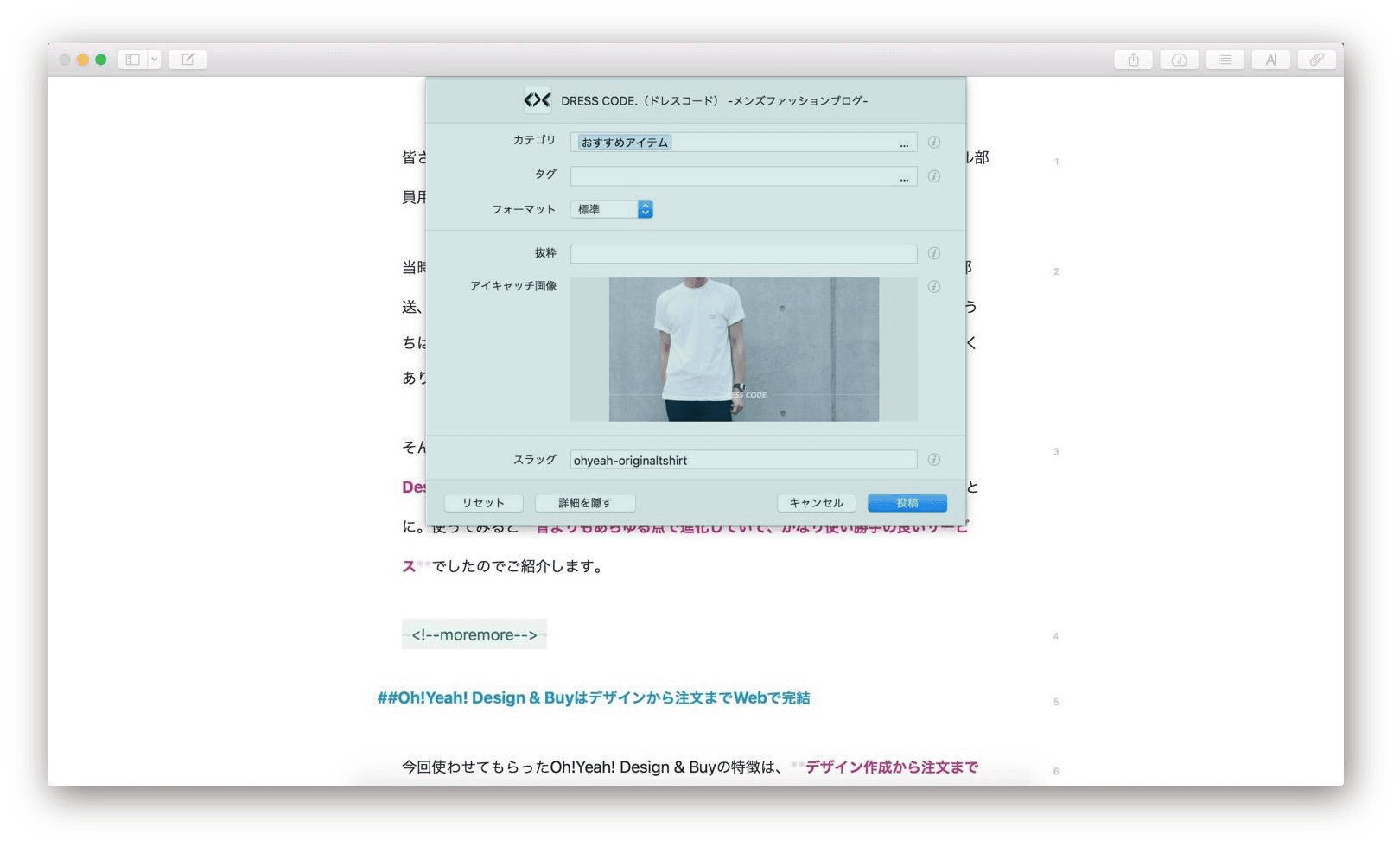
WordPressともサービスレベルで連携しているため、作成した文章をそのままWordPressにアップロードできます。アップロード画面では記事タイトルはもちろん、カテゴリやアイキャッチ画像、パーマリンクの設定なども可能です。
ぼくは記事の95%ほどをUlyssesで作成してWordPressに送り、純正の管理画面から調整や仕上げを行なって記事を公開しています。
ドラッグ&ドロップで画像挿入
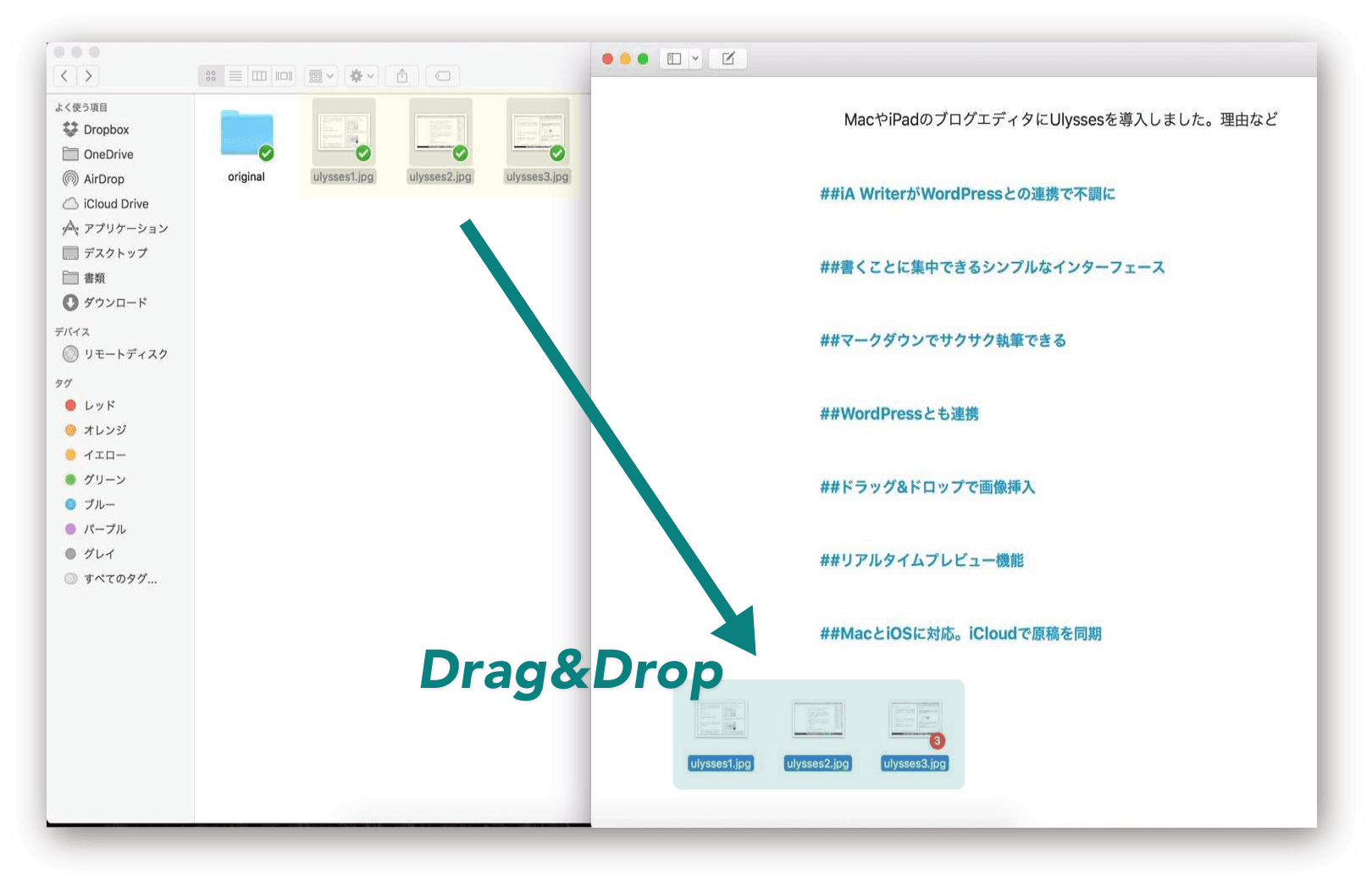
Mac版のUlyssesは画像ファイルのドラッグ&ドロップに対応。FinderやDropboxなどに保存した画像を選んでエディタ上にドロップすれば、画像をそのまま貼り付けることができます。画像をたくさん扱うようなブログの場合、これはかなり使える機能。
リアルタイムプレビュー機能

シンプルで書くことに特化したテキストエディタですが、Ulyssesはリアルタイムプレビュー機能も充実。写真のように別ウィンドウを立ち上げて画像やテキスト装飾をプレビューしながら書き進めることもできます。
MacでSplit view

ぼくはMacではエディタとプレビュー用のウィンドウをそれぞれフルスクリーンにし、2つをSplit Viewにして執筆しています。Dockやツールバーなど余計なものが一切表示されないので記事作成に集中できます。プレビュー周りの機能は以前使っていたiA Writerよりも優れている印象。
MacとiOSに対応。iCloudで原稿を同期
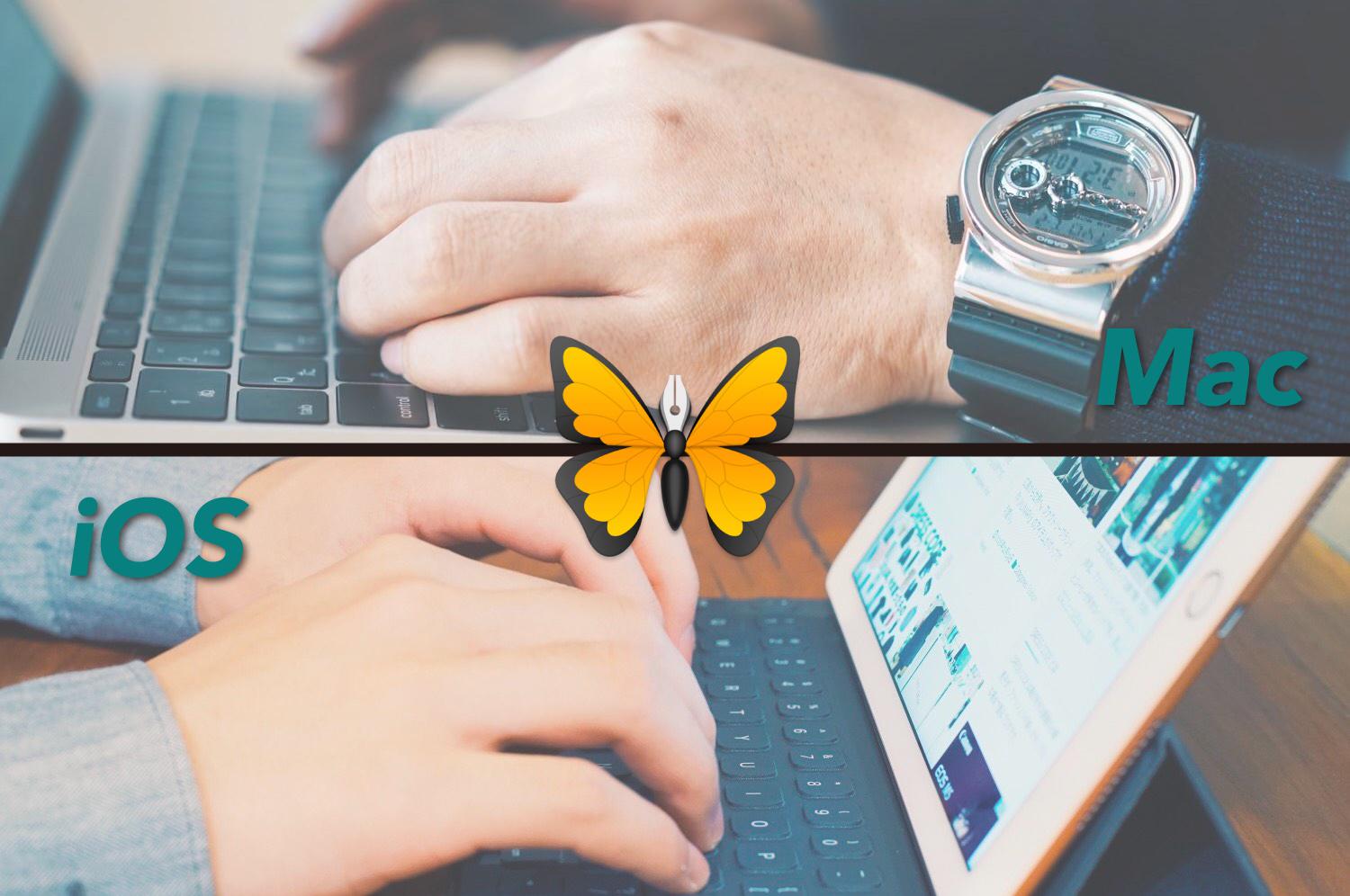
WordPress用のエディタではMars Editが有名ですが、ぼくがUlyssesを選んだ理由はiOSへの対応。普段からiPad Proでブログを書くことも多く、最近では半分くらいの記事はiPadで執筆しているのでiOSへの対応も大切な要素でした。
UlyssesはMacとiOS間をiCloud経由で原稿を素早く共有できるので、朝自宅のMacでアウトラインと画像を準備し、午後からiPadだけを持って外出しカフェで文章を仕上げるということも可能です。
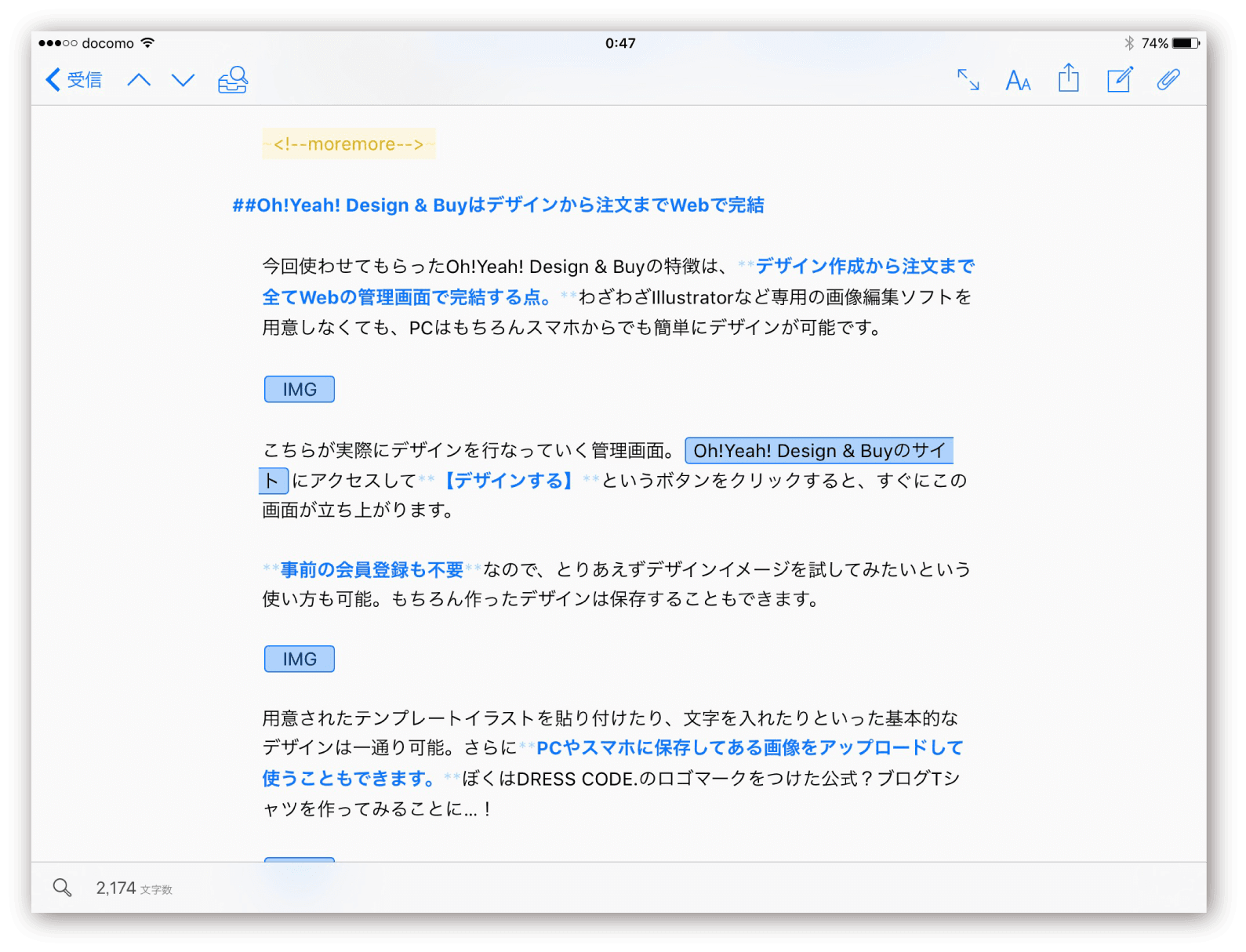
iPad版アプリもMac同様シンプルなユーザーフェイス。特にぼくが持つ9.7インチiPad Proの小さな画面では、最低限のものしか見せないUlyssesのエディタは相性が良いです。
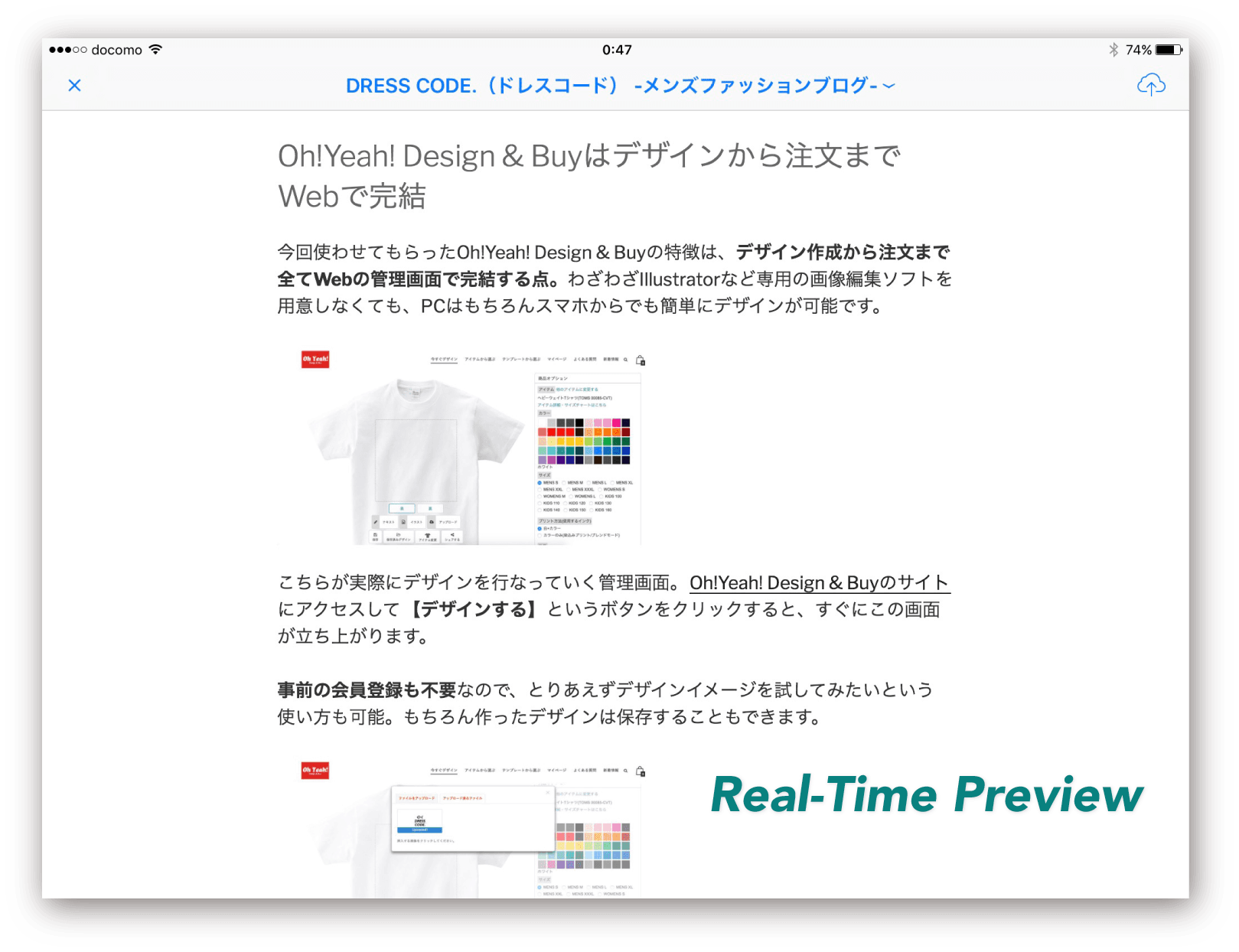
リアルタイムプレビュー機能もMac同様に搭載。ただiPadアプリだと全画面でエディタをプレビュー画面を切り替える仕様なのでそこだけが残念。Mac版のように別ウィンドウを立ち上げてエディタとプレビューを並列して見れるようになればさらに使い勝手が増しそう。
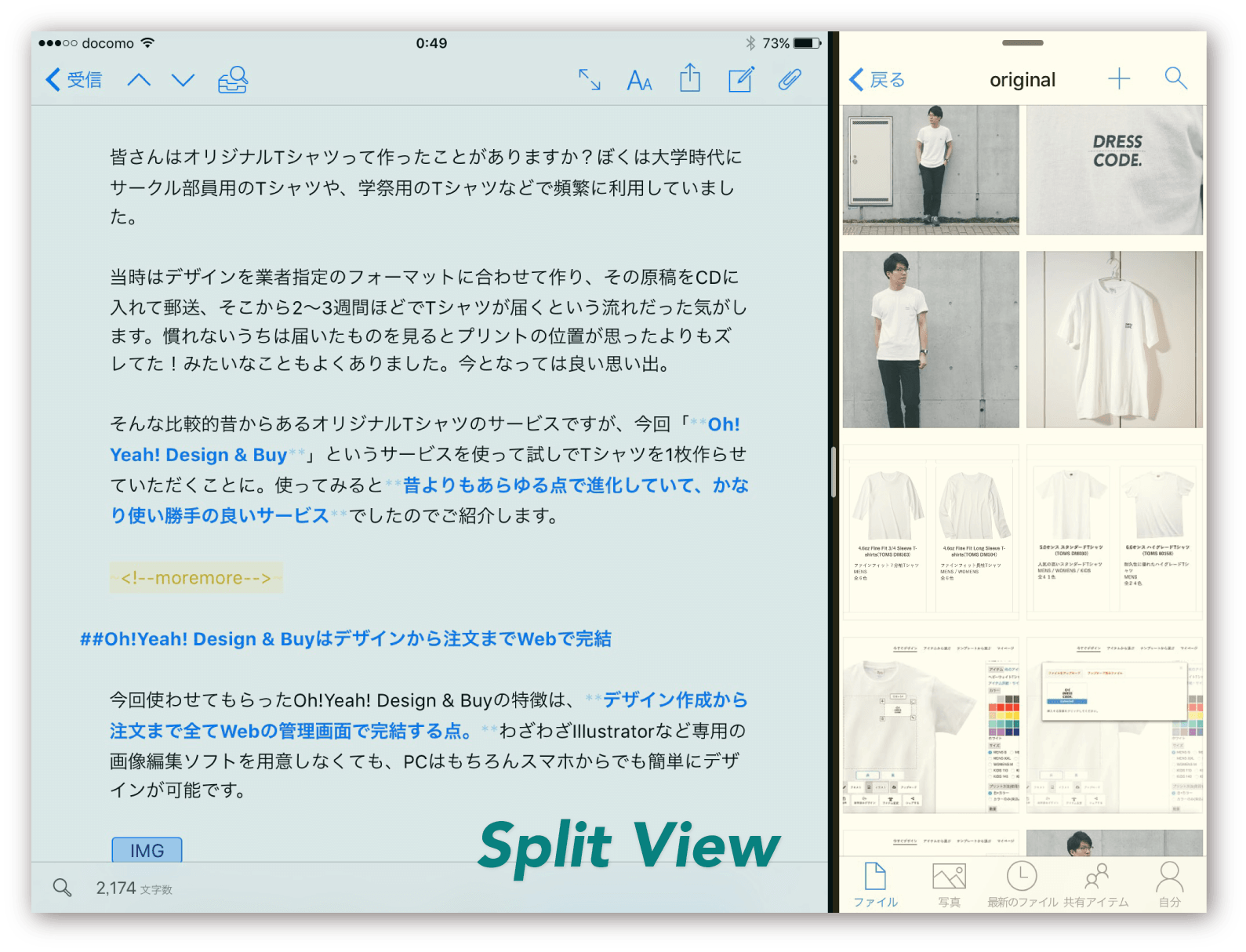
ぼくは記事ごとに使う画像をDropboxのフォルダにまとめているので、現状はそのDropboxのフォルダをSplit Viewで見ながら執筆しています。レビュー記事などはやはり写真を見ながら執筆した方が文章が浮かびやすいので。
執筆環境への投資は絶対効果で考える
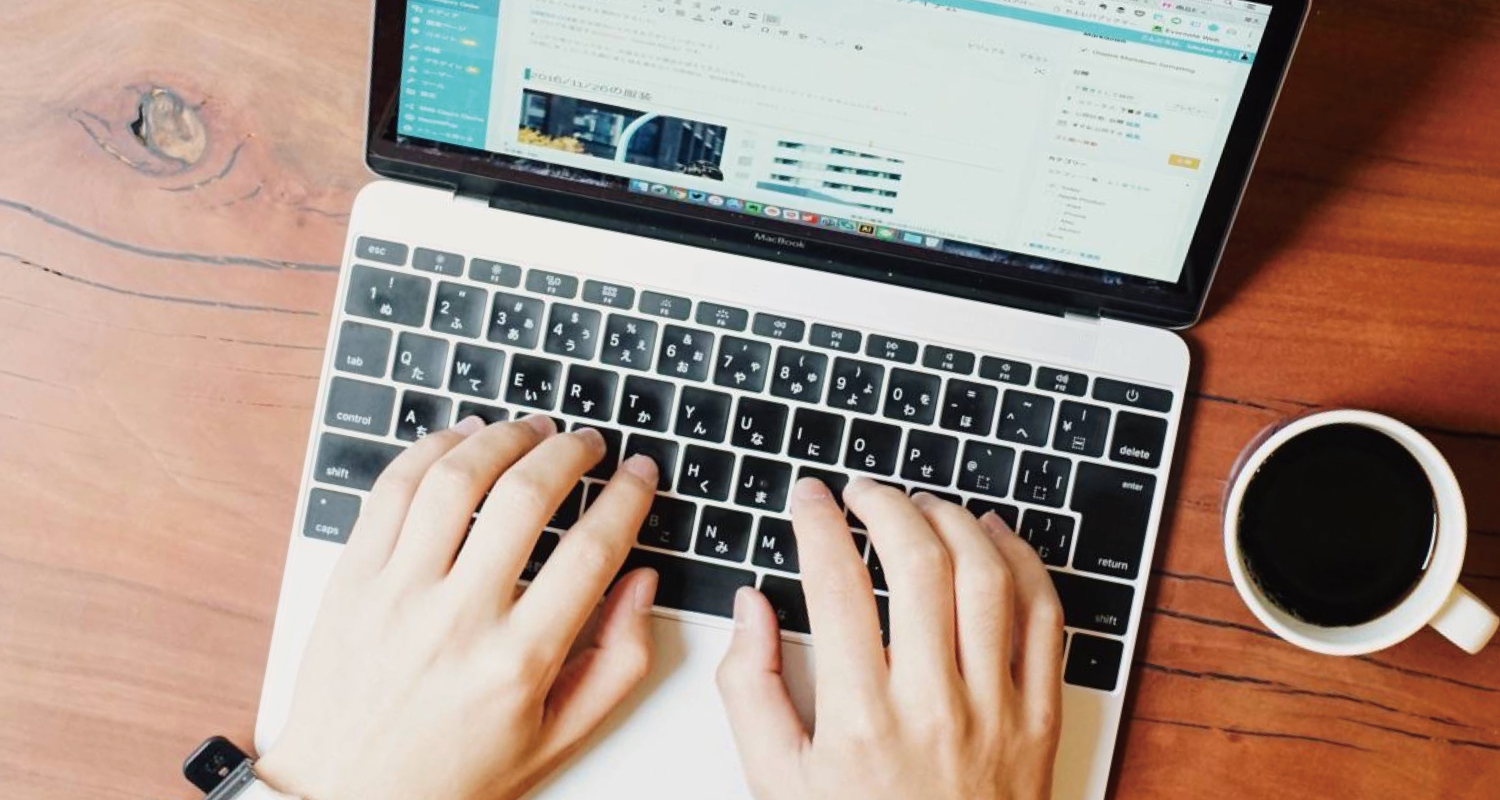
UlyssesはMacとiOSの両バージョンを購入すると約9,000円と、決して安いツールではありません。導入すれば記事の質と執筆効率は確実に上がりますが、ブラウザの純正エディタと比べて9,000円も価値があるかどうかは人によって別れるかも。
それでも日々自分の意見を記事という形でアウトプットしているブロガーとして、少しでも記事執筆の役に立つものがあれば積極的に使っていきたいと思います。一度出した記事の質に言い訳ができないからこそ、執筆環境への投資は費用対効果ではなく絶対効果で考えたいものです。
Mac版Ulysses
iOS版Ulysses
iPad関連記事まとめ
iPadモデルの選び方
iPad基本の活用術
iPadだけでブログを書く
iPadと使いたいアクセサリ
その他のiPad関連の記事はこちら
特集:iPad Proはここまでできる。iPad ProをPCのように使いこなすための知識まとめ